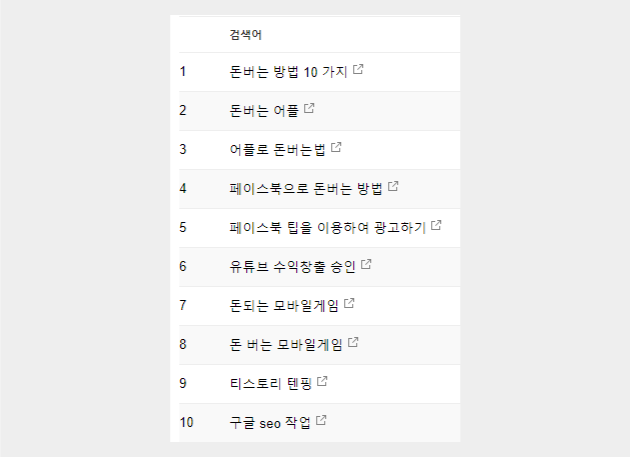
구글 서치 콘솔 사용법 가이드를 찾고 있나요?
그렇다면 우선 위에 있는 검색어 리스트가 무엇을 말하는걸까요…?
이미 쉽게 짐작하신분들도 많을텐데 바로 제 포스트 중 하나를 노출하게 만든 검색어 리스트입니다.
검색엔진에 노출된 수를 기반으로 Top 10을 뽑아낸것이고, 이 외에도 여러 키워드들이 밑으로 나열되어있습니다.
여기서 제가 타겟한 키워드는 “돈버는 방법 10가지” 였습니다.
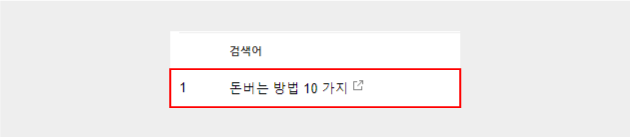
실제로 이 키워드는 평균검색량은 낮지만 포스팅을 통해서 어떤 키워드들이 노출되는지 실험을 하고 또한 유용한 정보를 제공하고자 작성했었습니다.
결과는 예상대로 포스팅 내용안에 포함된 10가지 방법들에서 다양한 키워드들로 노출되었습니다.
그러면 저는 노출된 결과를 통해서 이런 생각을 할 수 있습니다.
- 사람들이 내 포스트를 봤을 때 기대하는 내용이 저 키워드들이구나! 저 키워드들을 기반으로 내용을 좀 더 업그레이드를 시키면 되겠구나!
- 눈에 띄게 노출수가 많으면서 동시에 클릭수가 높은 키워드가 있으면 해당 키워드와 관련해 다음 포스팅을 작성하면 되겠구나!
이제 당신께 질문 하나가 있습니다
다 쓴 포스팅은 “이제 천천히 방문자들을 끌어오겠지”란 막연한 기대감만 가지고 다음 글을 쓰는데 정신이 없나요?
그래서 막연한 기대감이 예상대로 이루어졌나요…?
그렇지 않았다면 이제 이 글에 더욱 집중해주세요!
왜냐하면 당신은 구글 서치 콘솔이 구글 검색 관리를 하는데 왜 매우 유용한지 그리고 어떻게 사용하면 되는지에 대한 사용법을 알게될 것이기 때문입니다!
글의 순서
- 1. 구글 서치 콘솔 사용법을 위한 첫번째 단계: 서치 콘솔은 등록되어 있나요?
- 2. 어떤 글이 구글서치엔진에 노출이 많이 되고 되는지 알고 있으세요?
- 3. 어떤 키워드로 첫 페이지에 올라가있는지 알고 있으세요?
- 4. 자신이 쓴 글에 포함된 이미지도 엄청나게 노출되고 있는거 아세요?
- 5. 어떤 타이틀이 가장 사람들의 이목을 끌고 있는지 알고 있으세요?
- 6. 현재 자신의 웹사이트에 다른 웹사이트가 링크를 했는지 알고 있나요?
1. 구글 서치 콘솔 사용법을 위한 첫번째 단계: 서치 콘솔은 등록되어 있나요?
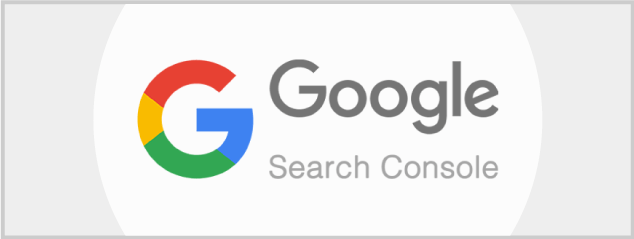
많은 분들이 초기에 웹사이트나 블로그를 구글사이트등록을 하고 사이트 맵을 제출 하기 위해서 구글 서치 콘솔을 사용하게 됩니다.
혹시나 아직 등록이 안되어있나요?
괜찮습니다.
아주 쉽고 빠르게 등록할 수 있도록 포스트를 작성해 놓았었기 때문에 아래에서 구글 서치 콘솔을 통한 구글 검색엔진 등록 방법을 확인하세요!
2. 어떤 글이 구글서치엔진에 노출이 많이 되고 되는지 알고 있으세요?
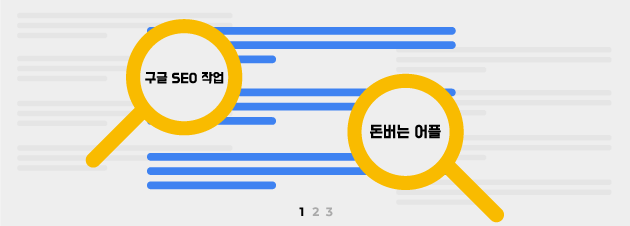
쓴 글은 많은데… 실제로 구글서치엔진에 얼마나 노출되었는지 알고 있으세요?
만약 글 쓰는데 시간을 많이 투자했는데 노출이 제대로 되고 있지 않아서, 글이 인기가 있는지 없는지조차 판단도 못 할 정도라면 얼마나 힘이 빠질까요…!?
그런데 더 위험한건 뭔지 아세요?
구글서치엔진에 글이 노출이 되고 있는지 없는지조차 아예 인지를 못하고 있는 것 입니다!
그러므로 여기서는 구글 서치 콘솔을 이용해서 페이지별로 총 노출수 / 총 클릭수를 확인하는 방법을 알아보도록 하겠습니다!
구글 서치 콘솔 사용법
1) 서치 콘솔에 방문 후, “검색 트래픽” -> “검색 애널리틱스”를 클릭해주세요.
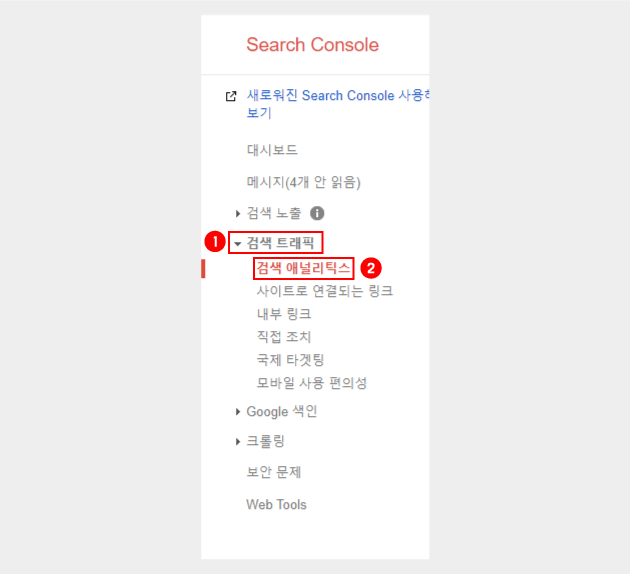
2) “노출수” 클릭 -> “페이지” 클릭해주세요.
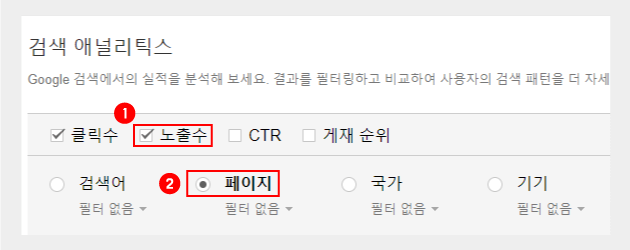
3) 아래와 같이 구글에서 노출된 내 모든 글의 총 노출수와 총 클릭수를 확인할 수 있습니다.

4) 아래와 같이 어떤 페이지가 가장 노출이 많이 되었고 어떤 페이지가 가장 클릭수를 많이 받았는지 확인할 수 있습니다.
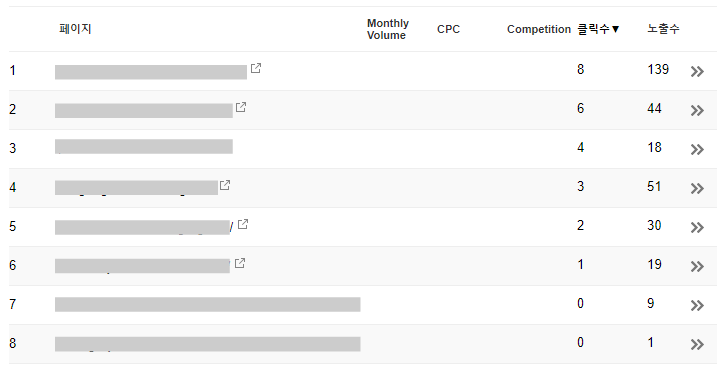
위 데이터를 통해서 간략하게 분석을 해봅시다.
1번 페이지는 노출 수가 다른페이지에 눈에 띄게 높았지만 클릭수는 그렇게 높지 않은 것을 볼 수 있습니다.
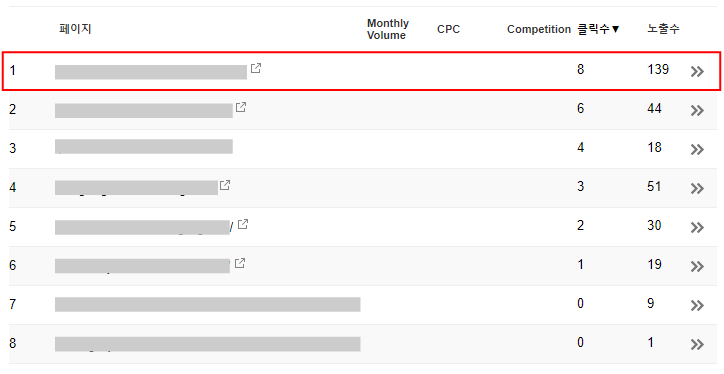
그러므로 여러 키워드가 잘 들어가서 노출은 많이 되었는데 막상 사람들이 원하는 내용의 키워드가 타이틀에 포함되어 있지 않아서 사람들이 클릭을 많이 하지 않았을 걸로 보입니다.
아니면 타이틀을 사람들의 이목을 끌기에는 부족하다고 판단할 수도 있어서 좀 더 지켜보다가 대책을 세워야 할 수 있습니다.
2번, 3번 페이지는 1번 페이지에 비해서 상대적으로 노출수가 많이 낮지만 클릭수는 노출수에 비해서 높게 받았습니다.
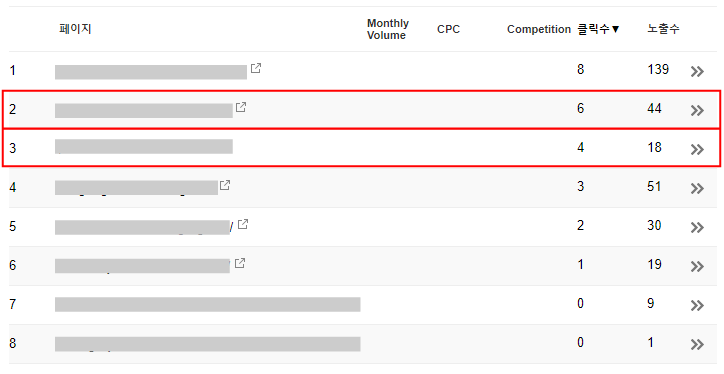
이 말은 위에서 분석했던 것과 반대로, 사람들이 원하는 내용의 키워드가 타이틀에 잘 포함이 되었고, 사람들의 이목또한 잘 끌었다고 분석할 수 있습니다.
당신도 지금 한번 구글 서치 콘솔 페이지를 열어서 확인해보세요!
3. 어떤 키워드로 첫 페이지에 올라가있는지 알고 있으세요?
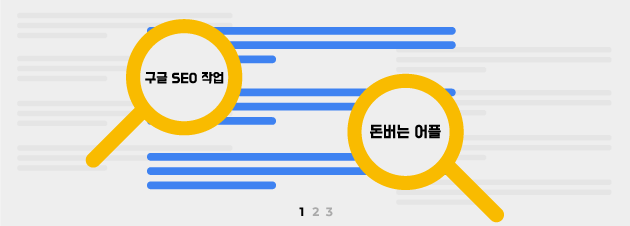
우선 3가지 질문이 있습니다.
- 글을 쓸 때 특정 키워드를 타겟해서 글을 쓰고 있나요?
- 그럼 그 키워드로 현재 내 순위가 어디에 있는지 매일 체크하고 있나요?
- 혹시 타겟한 키워드 외에 다른 연관 키워드도 같이 첫페이지에 가까이 위치할 수 있다는 걸 알고 있나요?
만약 자신이 위의 3가지 질문이 무슨 말을 하는지조차 모르겠다고 하시는 분이 있어도 괜찮습니다.
지금부터 하나씩 하나씩 알아가면 됩니다!
우선 글을 쓰면서 각 글이 가지고 있는 특정 키워드를 설정하는 것은 매우 중요합니다.
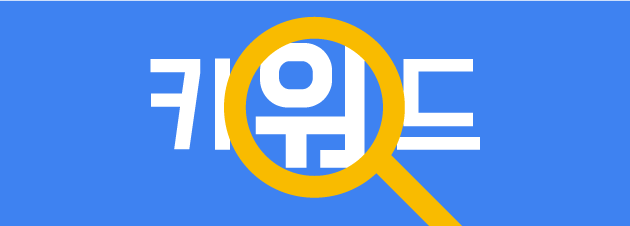
특정 키워드를 설정하는 것은 이 글을 통해서 얼마나 방문자 수를 끌어올릴 것인지, 수익은 얼마나 많이 낼 것인지등을 결정하는 단계로도 볼 수 있습니다!
왜냐하면 특정 키워드의 평균 검색량은 어느정도 정해져 있고, 해당 키워드에 대한 클릭당 광고가격 또한 어느정도 정해져 있기 때문입니다.
그러면 글을 쓴 다음에 이 키워드로 구글에서 내 글의 랭킹포지션이 어디있는지 확인하는게 중요할까요? 안 중요할까요?
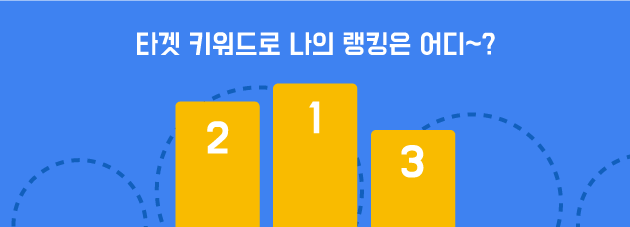
네. 매우매우 중요하고 만약 그 키워드로 노출도 안되고 있다면 문제가 있는 것으로 판단되어 조치가 필요하겠죠…?
그럼 이제 구글 서치 콘솔로 자신이 목표한 키워드로 랭킹포지션이 현재 어디에 위치한지 알아봅시다!
구글 서치 콘솔 사용법
1) “검색 트래픽” -> “검색 애널리틱스”를 클릭해주세요.
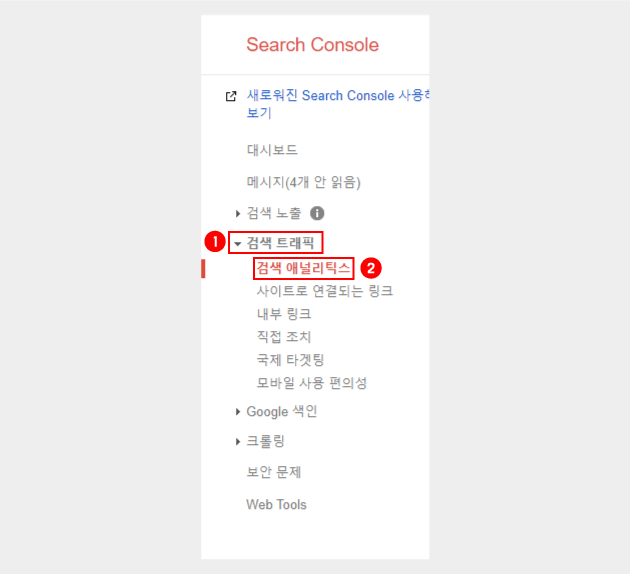
2) “게제 순위”를 체크하고 국가를 “대한민국”으로 변경해주세요 (자신이 타겟한 나라를 설정하면 됩니다)
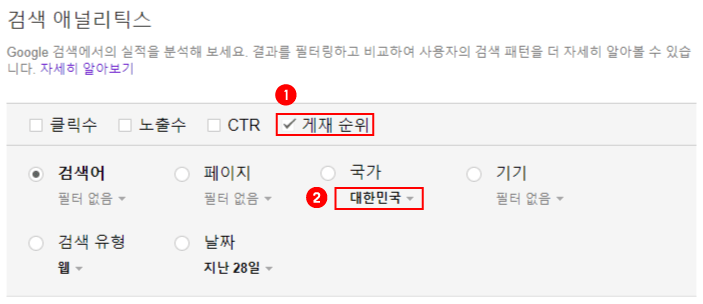
3) 날짜를 “지난 7일”로 변경해주세요. (게제 순위가 자주 바뀔 수 있어서 최근것으로 하는 것이 좀 더 정확합니다.)
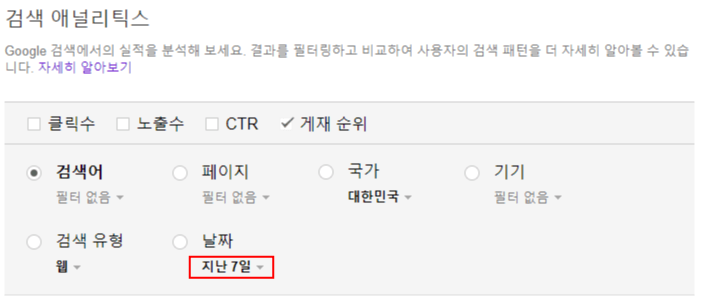
4) 게제 순위를 클릭해서 순위가 높은 것부터 볼 수 있도록 합니다.
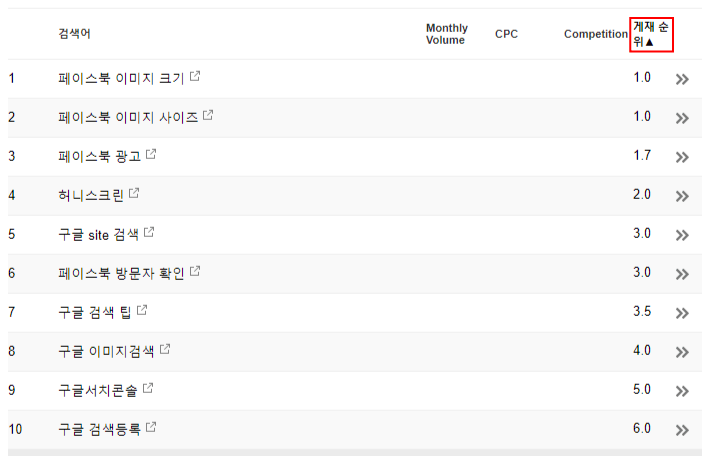
5) 지금 보시는 게제 순위 1~10 까지가 의미하는 것은 현재 해당 검색어로 검색을 했을 때 자신의 글이 첫 페이지에 나온다는 것입니다.
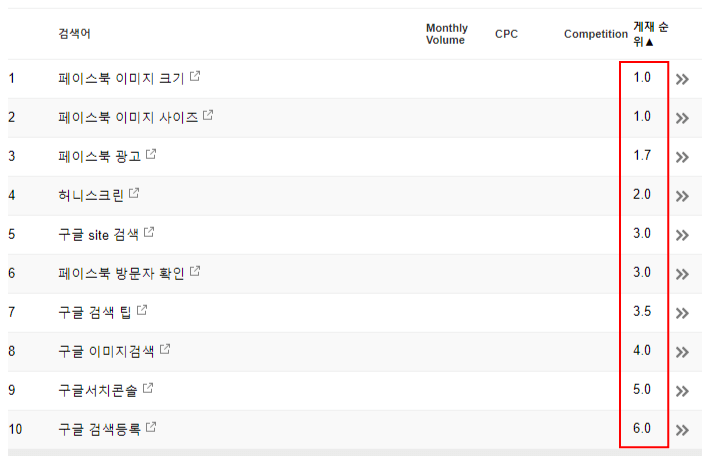
자주 묻는 질문!!
Q) 하지만 1~10안에 있어서 해당 검색어로 검색을 했는데 첫페이지에 안나온다구요?
- 구글 서치 콘솔은 보통 2~3일전의 데이터가 최신으로 나옵니다. 현재 첫페이지에 안나온다는 것은 2~3일전에는 첫페이지였지만 지금은 순위에서 밀려난 것입니다.
Q) 그러면… 밀리더라도 두번째 혹은 뒷 페이지에는 있어야 하는데 아예 없다구요?
- 글의 순위가 보통 초기에 많은 변수들 때문에 불안정하여 특정 순위에 올라갔다가 아예 없어졌다가를 반복합니다.
게제순위에서 안전한지 불안전한지 알아보는 팁이 하나 있습니다!
확인하고자 하는 키워드를 선택하면 해당 키워드에 대한 자세한 사항을 살펴볼 수 있습니다.
여기서 순위를 나타내는 초록색 부분이 지난 7일동안 선으로 나타나며 순위가 오르락 내리락하나요? 아니면 점으로 표시되고 있나요?
선으로 나타난다면, 어느정도 자리가 잡힌상태에서 순위가 움직이기 때문에 실제로 검색해서 확인했을 때 해당 위치주변에 있을 확률이 높습니다.
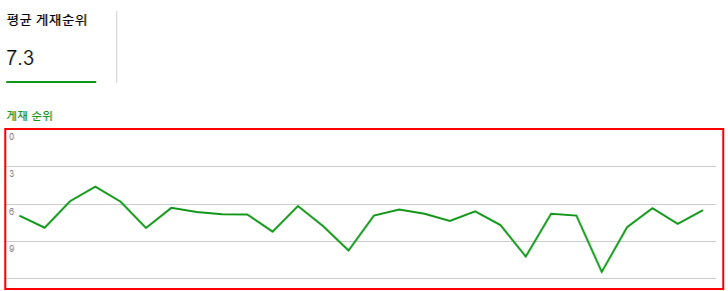
하지만 점으로 나타난다면, 그 날에 잠시 노출이 되었다가 아예 순위 밖으로 사라졌다가 반복하고 있는 것이기 때문에 좀 더 지켜보아야할 것 같습니다.
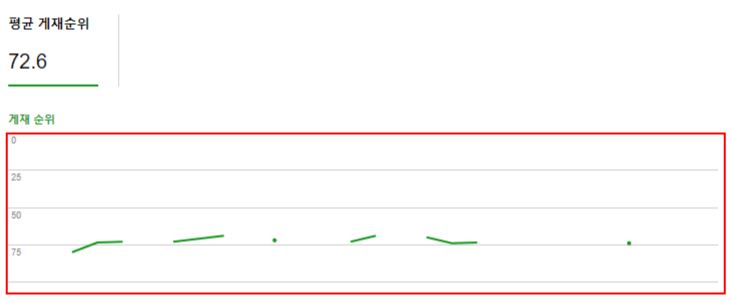
4. 자신이 쓴 글에 포함된 이미지도 엄청나게 노출되고 있는거 아세요?
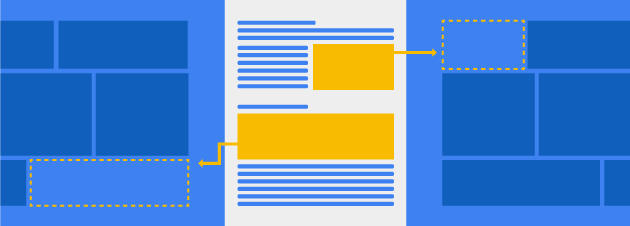
방문자 수를 생각하면서 글을 쓰는 사람이라면… 당연히 이미지의 중요성도 알고 있고 이미 많이 활용을 하고 있겠죠?
그럼 글 안에 같이 포함하는 이미지가 단순히 방문자들만을 위한것일까요…?
아닙니다!
구글에 작성한 글이 제출될 때 작성된 글안에 포함된 모든 이미지도 함께 제출합니다.
“여기서 중요한 팁하나: 이미지의 타이틀 태그가 그 이미지의 키워드입니다. 작성을 제대로 안하시면 노출도 안됩니다!!”
만약 꾸준히 이미지에 타이틀 태그를 키워드와 함께 잘 입력했고 글도 열심히 잘 썼다면, 키워드로 검색해서 이미지 탭을 확인해보세요!
여기에 더해서 글 내용도 잘 구성해서 썼다면… 이미지도 첫번째 페이지에 “키워드 관련 이미지“로 노출이 될 수 있습니다!
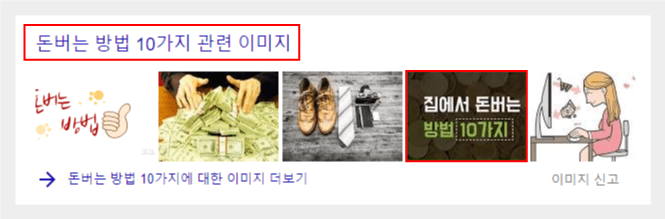
그럼 이제 구글 서치 콘솔를 이용해서 현재 자신이 제출했던 이미지들이 얼마나 노출되었었는지 알아볼까요?
구글 서치 콘솔 사용법
1) “검색 트래픽” -> “검색 애널리틱스”를 클릭해주세요.
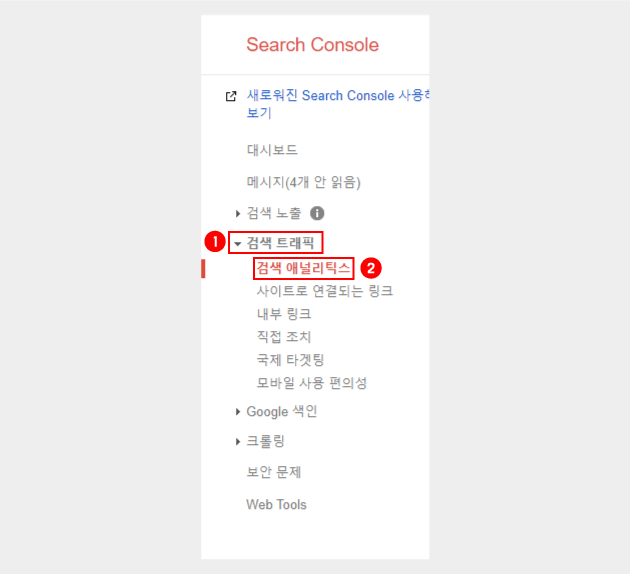
2) “노출수”와 “게제 순위”를 클릭해주세요.
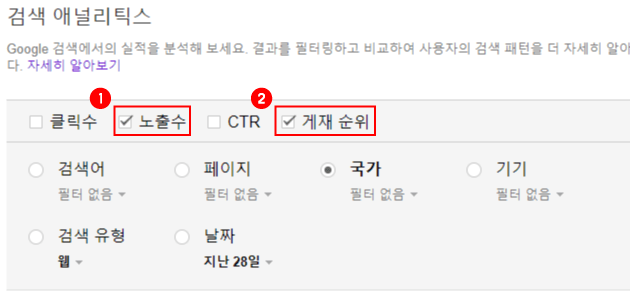
3) “날짜”: 지난 7일 / “국가”: 대한민국으로 설정해주세요. (정확한 결과를 얻기 위해서)
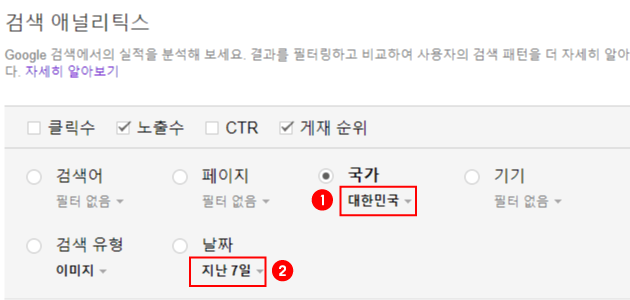
4) “검색 유형” 클릭 > “검색 유형별 필터링” 클릭 > “이미지” 클릭해주세요. 그리고 “검색어”를 클릭해주세요.
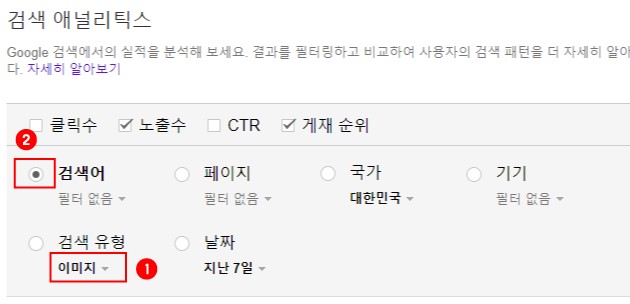
5) 결과를 확인해주세요. 해당 검색어로 이미지가 노출된 수입니다!
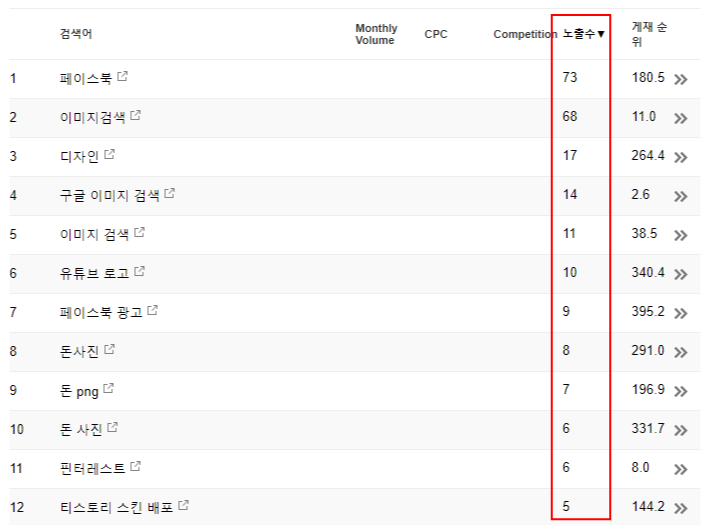
결과로 나온 노출수가 어떠신가요? 많은 분들이 이렇게 자신의 글에 포함된 이미지가 노출되고 있는지도 모르고 있었을 것입니다.
그러면 이제 이미지도 신경써서 사람들이 클릭할만 이미지들로 생각해서 넣으면 이미지 검색 트래픽 유입도 생각해볼 수 있겠죠?
5. 어떤 타이틀이 가장 사람들의 이목을 끌고 있는지 알고 있으세요?
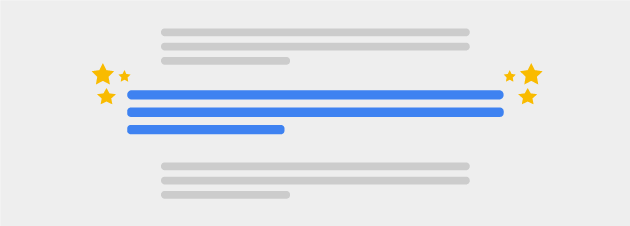
글을 쓰면서 가장 고민하는 것이 어떤 것이 있나요?
키워드? 내용구상? 썸네일 이미지? 글의 길이?
모두 다 중요하지만… 개인적으로 저는 글의 타이틀이 매우 중요하다고 생각합니다!! (동의하셨으면 감사해요 🙂 )
기본적으로 검색엔진최적화(SEO)를 위해서도 매우매우 중요하지만… 자신의 글이 아무렴 노출이 많이 된다고 하더라도 사람들의 클릭을 받지 못한다면… 결과적으로 그 글은 버려진 글이 되지 않을까요?
만약 자신이 쓴 타이틀 중에서 사람들의 이목을 제대로 끌고 있는 타이틀을 확인할 수 있다면… 다음 글을 쓸 때도 비슷한 형식을 적용하면 되지 않을까요?
왜냐하면 사람들이 특정 키워드로 검색해서 내 글이 다른 경쟁자들의 글과 함께 노출되었을 때 사람들이 클릭을 하게 만드는 것의 가장 큰 요인이 타이틀이기 때문입니다!
그럼 이제 자신이 쓴 글 중에서 어떤 글이 사람들의 이목을 끌고 있는지 없는지 알아봐야겠죠?
구글 서치 콘솔 사용법
1) “검색 트래픽” -> “검색 애널리틱스”를 클릭해주세요.
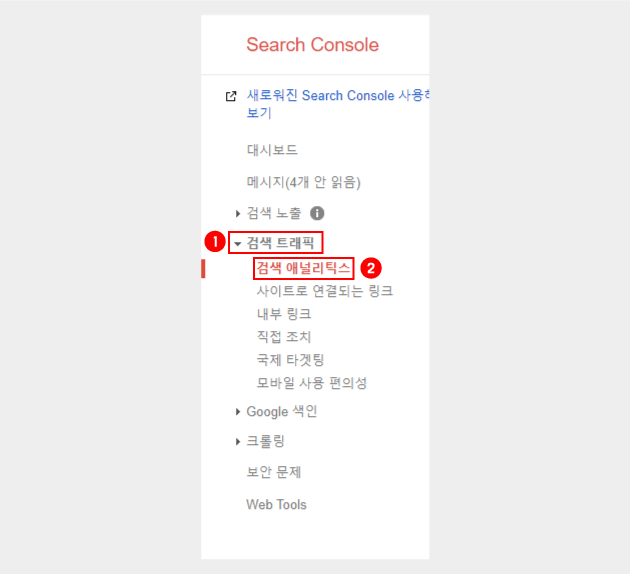
2) “CTR”을 체크하고 “페이지”를 선택해주세요.
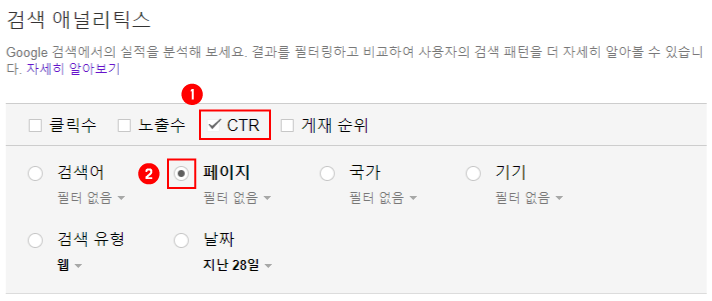
3) “국가” – 대한민국을 선택, “날짜” – 최대로 지난 90일로 설정해주세요.
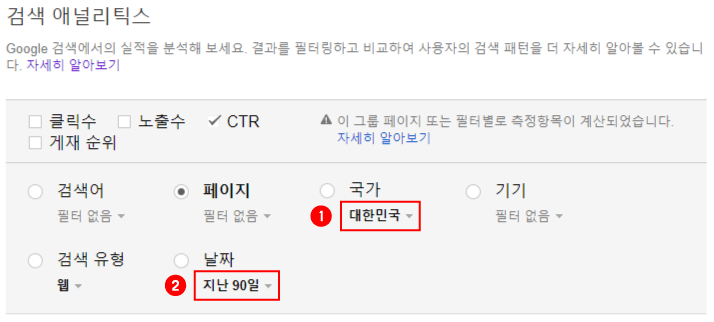
4) CTR을 클릭해서 높은 퍼센트순으로 나열해주세요.(CTR은 Click Through Rate약자로, 노출수를 클릭수로 나눠 퍼센트로 나타낸 것입니다.)
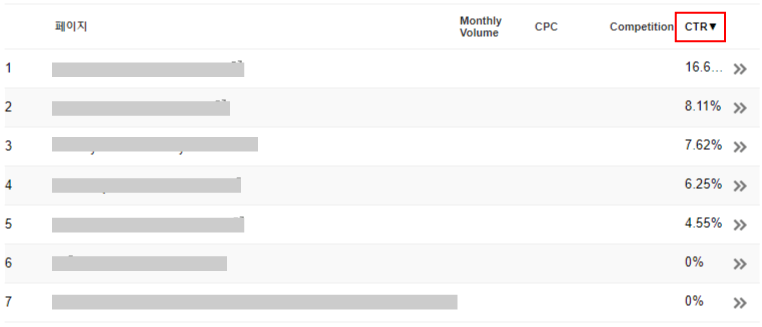
5) 이렇게 CTR이 가장 높은 것과 가장 낮은 것이 확연히 구별을 할 수 있습니다.
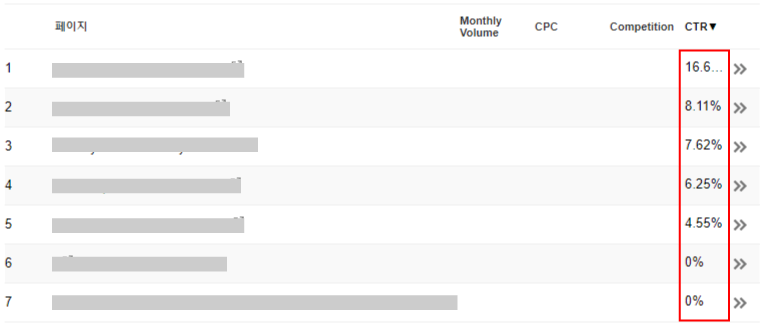
6. 현재 자신의 웹사이트에 다른 웹사이트가 링크를 했는지 알고 있나요?
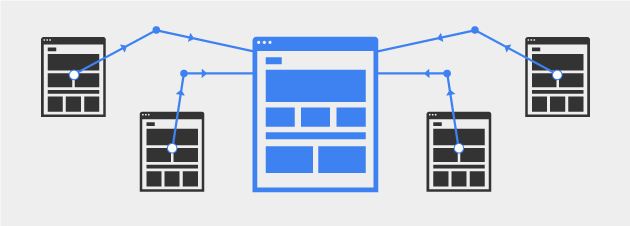
자신도 모르게 누군가가 자신의 웹사이트주소를 링크한 것을 확인하시나요?
이상한 스팸웹사이트가 아닌 자신의 글이 도움이 되어서 다른 사람이 글을 쓰면서 링크를 남긴거라면….
!!!!!!!!!! 구글 검색엔진최적화(SEO)의 수많은 요소중에서 가장 핵심을 터치한 것입니다!
일명 백링크라 불리며, 자신이 운영하는 웹사이트 분야와 비슷하면서 어느정도 인지도가 있는 인기있는 웹사이트에서 링크를 해줬다면… 감히 검색엔진최적화(SEO)의 반은 먹고 들어간다고도 얘기할 수 있다고 봅니다.
왜냐하면 이것을 구글에서는 인지도가 있는 웹사이트에서 글을 쓰면서 링크를 한다는 것은 그만큼 그 글을 높이평가하고 신뢰도가 높은 글이라고 인식하기 때문인데요.
물론… 백링크를 얻는 건 힘들겠지만 열심히 글은 썼다면 한번 쯤 누구 한명이라도 링크를 하진 않았나 확인해볼만 하겠죠?!
자 이제 그럼 구글 서치 콘솔로 과연 누가 자신의 웹사이트에다가 링크를 해줬는지 알아봅시다!
구글 서치 콘솔 사용법
1) “검색 트래픽” > “사이트로 연결되는 링크”를 클릭해주세요.
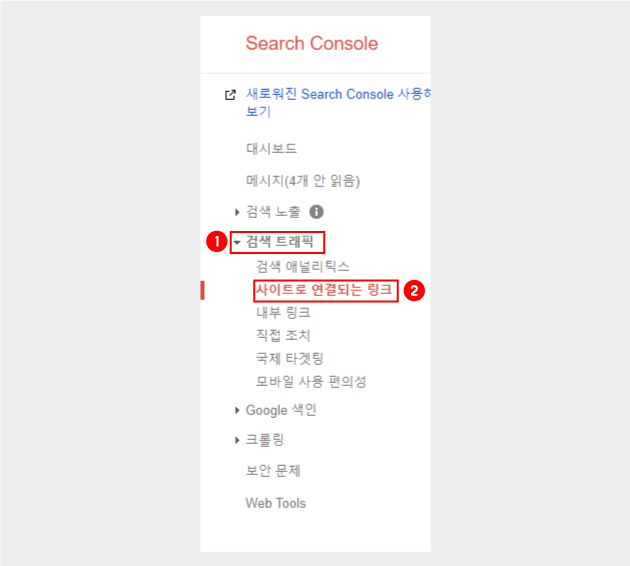
2) 최다 링크 사용자: 어떤 웹사이트에서 자신의 웹사이트를 가장 많이 링크를 했는지 확인할 수 있습니다.
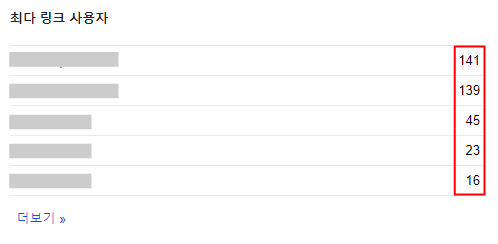
3) 가장 많이 링크된 콘텐츠: 가장 많이 링크한 콘텐츠를 확인할 수 있습니다.
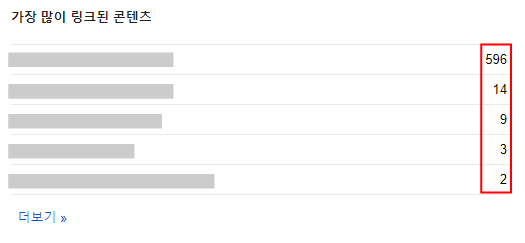
이제 이 정보들을 통해서 무엇을 할 수 있을까요?
어느정도 인지도가 있는 사이트에서 링크를 해줬다면 가서 고맙다고 연락을 하기만 하면 될까요?
아니면 고마움을 전하는 동시에 새로 나온 연관 컨텐츠를 자연스럽게 소개해주는것은 어떨까요?
한번 링크를 함으로써 쌓인 신뢰를 통해서 링크할만한 좋은 글만 있다면 그 쪽에서도 좀 더 쉽게 백링크를 걸어줄 수 있지 않을까요?
백링크는 첫페이지로 가기 위한 검색엔진최적화(SEO)의 핵심중의 하나임을 잊지마세요!
글을 정리하며…
구글 서치 콘솔은 개인적으로 제가 블로그를 운영하면서 원동력이 되고 지치지 않고 끌고 나갈수 있게 도와주는 도구중의 하나입니다.
참고로… 다른 도구로는 전에 포스팅했던 “구글 애널리틱스 활용하는 10가지 꿀팁” 와 같이 구글 애널리틱스도 아주 중요한 역활을 합니다.
블로그를 운영하는 많은 사람들이 공감할 수 있는 부분중 하나가, 초기에 글은 많이 써나가고 있는데 방문자 수가 없으면 불확실함 속에서 혼자인 기분이 들어서 쉽게 포기하게 될 수 있습니다.
이 때 구글 서치 콘솔과 함께 한다면, 현재 방문자 수는 정말 뜸하더라도 내가 쓴 글이 노출이 되고 있고 개선할 수 있는 문제점을 직접 보고 고쳐나갈 수 있기 때문에 이만한 동반자가 없다고 생각합니다.
그러니 지금 이 글을 보고 있는 당신도 만약 저 상황에 처해있다면 당장 구글 서치 콘솔과 함께 확인해보세요!
블로그를 운영하는데 새로운 자극제가 될 것임을 확신합니다!
